
متاتریدر چیست؟
متاتریدر نوعی نرمافزار است که به پلتفرمهای معاملاتی مختلف متصل میشود و امکان معامله با آنها را از طریق کامپیوتر یا تلفن هوشمند فراهم میکند؛ به عبارت دیگر، MetaTrader رابط بین این دو است. به همین دلیل است که این نرم افزار بیشتر توسط معاملهگران فارکس استفاده میشود که تا زمانی که با پلتفرم فارکس سازگار باشد، فرصت انتخاب کارگزاری را که میخواهند با آن معامله کنند دارند.
به این ترتیب و در صورت عدم سازگاری، برنامه متاتریدر بهعنوان پلی عمل میکند که به شما امکان میدهد با کارگزار مورد نظر خود در همان پلتفرم معامله کنید.
MetaTrader امروزه دارای دو نسخه است: MT4 و MT5 که توسط شرکت نرم افزاری MetaQuotes در سال 2005 (Metatrader 4) و 2010 (Metatrader 5) ایجاد شد. این شرکت اصالتاً روسی بوده و در بازار نرم افزارهای مالی پیشرو است.
متاتریدر4 (MT4):
متاتریدر 4 (MT4) یک پلتفرم معاملاتی است که توسط MetaQuotes در سال 2005 توسعه یافته است. اگرچه معمولاً با معاملات فارکس مرتبط است، متاتریدر 4 می تواند برای تجارت طیفی از بازارها از جمله فارکس، شاخص ها و کالاها از طریق CFD استفاده شود.MT4 به دو دلیل محبوب است. اولین مورد این است که برای نیازها و ترجیحات تجاری شما بسیار قابل تنظیم است. دوم این است که می تواند معاملات
شما را با پیاده سازی الگوریتم هایی که موقعیت ها را بر اساس پارامترهای از پیش تعیین شده باز و بسته می کند، خودکار کند.
چگونه از MT4 استفاده می کنید؟
راهنمای گام به گام نحوه دسترسی و استفاده از متاتریدر4(MT4):
- ایجاد یک حساب کاربری و دانلود متاتریدر4 (MT4)
- یک موقعیت را با استفاده از پنجره سفارش باز کنید
- مواضع و سفارشات در حال انتظار خود را نظارت و بسته کنید
- توقف ها و محدودیت های موقعیت های باز را تغییر دهید
- نمودارهای MT4 را سفارشی کنید
- یک هشدار قیمت تنظیم کنید
- تاریخچه معاملاتی خود را مشاهده کنید
- گزارش معاملات را دانلود کنید
ایجاد یک حساب کاربری و دانلود متاتریدر4 (MT4)
نکته مهمی که برای شروع کار با نرمافزار متاتریدر باید بدانید این است که پیش از نصب متاتریدر ۴، ابتدا باید تصمیم بگیرید
قصد دارید از خدمات کدام بروکر برای افتتاح حساب در فارکس و بهرهگیری از امکانات متاتریدر بهره بگیرید.
پس از انتخاب بروکری که میخواهید با آن کار کنید، باید صفحهای را در سایت آنها پیدا کنید که لینک دانلود متاتریدر 4 در آن قرار دارد.
هنگامی که روی این لینک کلیک میکنید، سیستم عامل برای دانلود فایل از کاربر اجازه میخواهد. این یک فایل نصبی
متاتریدر 4 است و معمولاً لوگوی بروکر شما را به عنوان نماد دارد.
بعد از اینکه این فایل را دانلود کردید، باید روی آن دوبار کلیک کنید تا روند دانلود و نصب پلتفرم MT4 شروع شود. فرآیند نصب
نرمافزار استاندارد پلتفرم خود شامل یک روند دانلود است که در تصویر زیر میبینید: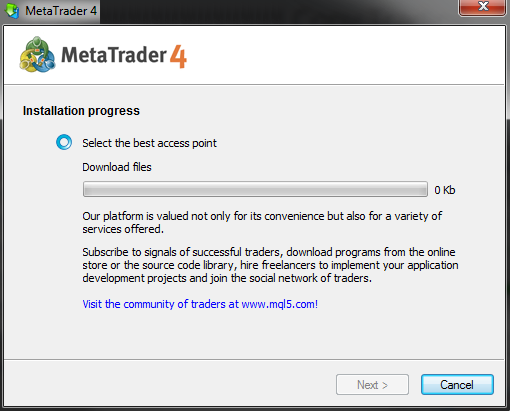
منتظر بمانید تا عملیات دانلود به پایان برسد و روی گزینه بعدی (Next) کلیک کنید. مراحل نصب
را تمام کرده و برنامه نصب شده MT4 را باز کنید.
هنگامی که برنامه را راهاندازی کردید، یک پنجره کوچک در وسط پلتفرم ظاهر میشود. این پنجره انتخاب سرور است. شما
از بین سرورها باید حساب واقعی (معامله با پول واقعی) و یا حساب دمو را انتخاب کنید. برای ایجاد یک حساب کاربری
برای معاملات واقعی، باید سرور حساب واقعی را انتخاب کنید. سرور نسخه دمو برای حسابهای دمو یا آزمایشی متاتریدر است که در
آن، سفارشات شما در بازار جهانی اعمال نمیشود.
هنگامی که گزینه حساب واقعی را انتخاب میکنید، از شما خواسته میشود تا مشخصات خود را وارد کنید. در این مرحله، شما
هنوز جزئیات لازم برای ورود به سیستم را وارد نکردهاید. بنابراین، باید گزینه ایجاد حساب کاربری جدید (create a new account)
را انتخاب کنید. از شما خواسته میشود اطلاعات شخصی مانند آدرس و شماره تلفن خود را پر کنید. توجه داشته باشید که
ممکن است به صفحه ثبتنام رسمی وبسایت بروکر خود هدایت شوید زیرا برخی از ارائهدهندگان لازم میبینند که در
وبسایت خود آنها نیز ثبتنام به عمل آید.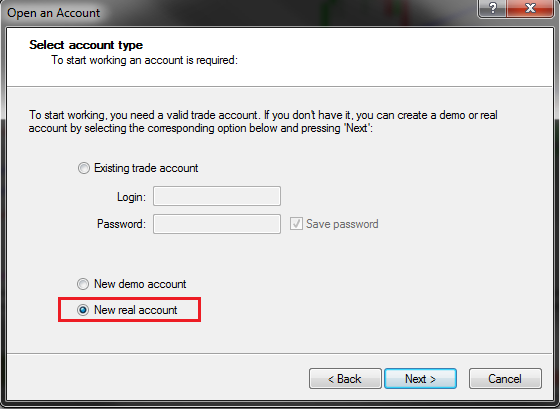 نام کاربری و رمز عبور شما به صورت خودکار توسط پلتفرم متاتریدر ایجاد میشود که باید آنها را به خاطر بسپارید. جزئیات ورود
نام کاربری و رمز عبور شما به صورت خودکار توسط پلتفرم متاتریدر ایجاد میشود که باید آنها را به خاطر بسپارید. جزئیات ورود
خود را روی یک تکه کاغذ بنویسید چرا که موارد کلیدی برای ورود به حساب معاملاتی شما هستند.
پس از انجام این کار، اکثر بروکرهای متاتریدر احتمالاً از شما روشی برای تایید هویت مثلا اراسل کپی کارت شناسایی میخواهند و
همچنین شرایط استفاده از خدمات بروکر را در اختیار شما قرار میدهند. دقت کنید همه چیز باید هم از طرف
شما و هم از طرف بروکر شفاف باشد. درصورت چنین درخواستی میتوانید با تلفن هوشمند، عکسی از کارت شناسایی خود بگیرید و آن را برای
تایید ارسال کنید.
اکنون که ثبت نام خود را تکمیل کردید و اطلاعات شناسایی خود را به نماینده بروکر ارائه دادید، باید به حساب معاملاتی متاتریدر
خود پول واریز کنید.
تذکر مهم: درصورتی که تازهکار هستید یا به هر دلیلی تنها میخواهید از حساب دمو استفاده
کنید، نیازی به انجام مرحله بعدی نیست
واریز پول به حساب MT4
انتخابهای متفاوتی برای واریز پول، نزد بروکر فارکس وجود دارد که معمولاً شامل ایجاد یک حساب کاربری در وبسایت بروکر میشود. هنگامی که این حساب را ایجاد میکنید، بهطور خودکار به حساب معاملاتی خود در پلتفرم معاملاتی MT4 متصل خواهید شد. د این مرحله پس از تکمیل مراحل واریز پول در وبسایت بروکر، وجوه فوراً در حساب متاتریدر شما نمایش داده میشود.
به طور مثال، فرض کنید که 50 هزار دلار به حساب معاملاتی خود واریز کنید، این چیزی است که پس از تایید واریز وجه، در حساب معاملاتی پلتفرم متاتریدر 4 خواهید دید:

در بالا تصویری از پنجره سفارش متاتریدر 4 را مشاهده میکنید. اینجا مکانی است که تمام معاملات باز نمایش داده میشود.
علاوه بر این موجودی (Balance)، اکوئیتی (Equity) و مارجین آزاد (Free Margin) نیز نشان داده میشود.
(توضیح: منظور از Equity موجودی حساب شماست. اگر معاملهای باز دارید و از آن سود کردید به اکوئیتی شما اضافه میشود و
اگر ضرر کنید از اکوئیتی شما کم میشود.)
یک موقعیت را با استفاده از پنجره سفارش باز کنید
وقتی آماده انجام معامله هستید، به «ابزار» بروید و روی «سفارش جدید» کلیک کنید. با این کار
پنجره "سفارش" ظاهر می شود. یا می توانید F9 را روی صفحه کلید خود فشار دهید.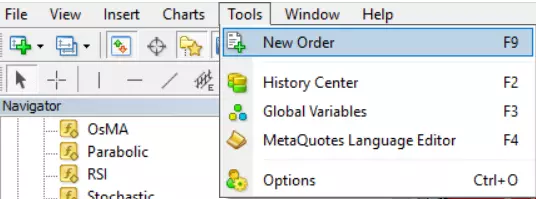
در مرحله بعد، پنجره سفارش به شما نمایش داده می شود.
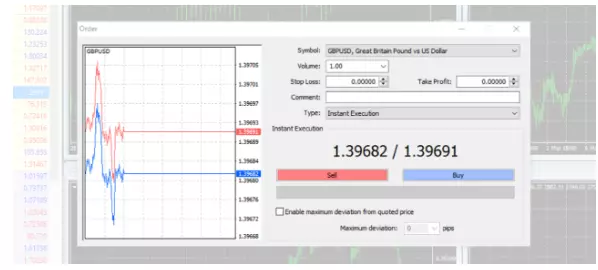
در حالی که پنجره سفارش در ابتدا می تواند دلهره آور به نظر برسد، در اینجا یک راهنمای سریع برای همه اجزا وجود دارد:
- نماد (Symbol)- این منوی کشویی به شما امکان می دهد بازاری را که می خواهید معامله کنید، انتخاب کنید
- حجم(Volume) - این تعداد قراردادهایی است که می خواهید معامله کنید
- حد ضرر(Stop loss) – اگر می خواهید از توقف برای بستن معامله در صورت حرکت بر خلاف شما استفاده کنید، سطح مورد نظر خود را در اینجا وارد کنید. توقف در MT4 معادل توقف های اولیه در پلت فرم معاملاتی خودمان است
- حد سود(Take profit) - اگر می خواهید از محدودیت برای قفل کردن سود استفاده کنید، سطح مورد نظر خود را در اینجا وارد کنید
- نظر(Comment) - یک فضای کوچک برای گذاشتن نظر در مورد یک تجارت خاص. یا برای اهداف مدیریت تجاری پیشرفته تر
- تایپ کنید(Type) – اگر میخواهید معامله خود را در لحظهای که «خرید» یا «فروش» را انتخاب میکنید، «اجرای فوری» را انتخاب کنید. اگر میخواهید سطح باز شدن معامله خود را انتخاب کنید، «سفارش در انتظار» را انتخاب کنید
بسته به نوع معامله ای که انتخاب می کنید - اجرای فوری یا سفارش معلق - سپس گزینه های بیشتری به شما ارائه می شود:
اجرای فوری
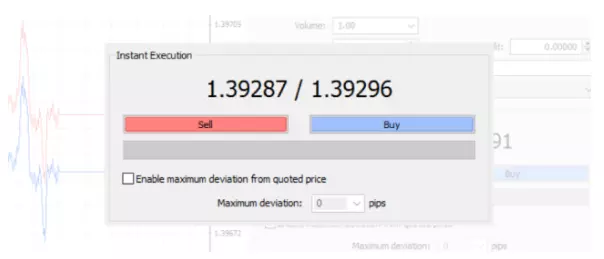 حداکثر انحراف از قیمت مظنه را فعال کنید - اگر هنگام قرار دادن آنها قیمت ها به طور ناگهانی حرکت کنند، گاهی اوقات معاملات رد می شوند. اگر همچنان میخواهید معامله را در محدوده قیمت مشخصی قرار دهید، کادر را علامت بزنید و «حداکثر انحراف» را در پیپ (از قیمت فعلی) که مایل به پذیرش آن هستید، پر کنید.
حداکثر انحراف از قیمت مظنه را فعال کنید - اگر هنگام قرار دادن آنها قیمت ها به طور ناگهانی حرکت کنند، گاهی اوقات معاملات رد می شوند. اگر همچنان میخواهید معامله را در محدوده قیمت مشخصی قرار دهید، کادر را علامت بزنید و «حداکثر انحراف» را در پیپ (از قیمت فعلی) که مایل به پذیرش آن هستید، پر کنید.- بخرید یا بفروشید – هنگامی که آماده انجام معامله هستید، اگر فکر می کنید ارزش بازار افزایش می یابد روی «خرید» کلیک کنید یا اگر فکر می کنید کاهش می یابد روی «فروش» کلیک کنید. این کار تجارت شما را جا خواهد داد
سفارش معلق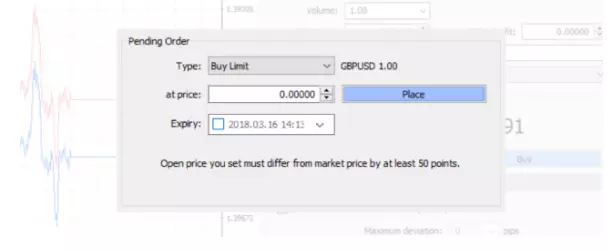
- نوع(Type) – نوع سفارشی را که میخواهید انجام دهید، از بین «محدودیت خرید»، «محدودیت فروش»، «توقف خرید» و «توقف فروش» انتخاب کنید. تفاوت بین سفارشات توقف و محدود را بدست آورید.
- در قیمت(At price) – سطح قیمتی را انتخاب کنید که میخواهید سفارش شما در آن راهاندازی شود (توجه: برای برخی از انواع سفارشها، صرف نظر از اینکه سطح انتخابی شما نقض شده باشد، در سطح بازار معامله میشوید)
- انقضا(Expiry) - این کادر را علامت بزنید تا در صورتی که بازار به «قیمت» شما نرسد، تاریخ و زمان انقضای سفارش خود را مشخص کنید.
- مکان(Place)– زمانی که برای ثبت سفارش آماده شدید روی این دکمه کلیک کنید.
مواضع و سفارشات در حال انتظار خود را نظارت و بسته کنید
برای نظارت بر موقعیتهای باز و سفارشهای در حال انتظار، با فشار دادن Ctrl + T، یا با کلیک
کردن روی «نمایش» در نوار ابزار و انتخاب «ترمینال»، پنجره «ترمینال» را باز کنید. سپس به
قسمت معامله(trade) بروید. میتوانید با کلیک بر روی «x» کوچک در سمت راست ستون سود، یک
موقعیت را ببندید یا یک سفارش در انتظار را حذف کنید.
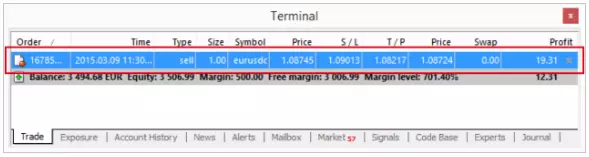
توقف ها و محدودیت های موقعیت های باز را تغییر دهید
برای تغییر توقف یا محدودیت در موقعیتهای باز و سفارشهای در حال انتظار، پنجره «ترمینال» (Ctrl + T) را باز کنید و به برگه «تجارت» بروید. روی موقعیت یا سفارش معلقی که میخواهید ویرایش کنید کلیک راست کنید، سپس «تغییر یا حذف سفارش» را انتخاب کنید تا پنجره سفارش ظاهر شود.شما این گزینه را خواهید داشت که به موقعیت خود توقف و محدودیت اضافه کنید یا تغییر دهید. وقتی کارتان تمام شد، روی دکمه قرمز «تغییر» کلیک کنید تا تغییرات خود را تأیید کنید.
نمودارهای MT4 را سفارشی کنید
MT4 طیف وسیعی از ابزارها را ارائه می دهد که می توانید برای سفارشی کردن نمودارها از آنها
استفاده کنید. در اینجا نحوه رسم بر روی نمودارها، اضافه کردن شاخص ها و تغییر تایم فریم های
خود است.
نوار ابزار و خطوط نمودار ها(draw on charts)
MT4 شامل تعدادی "اشیاء" است که می توانید هنگام ترسیم روی نمودارها از آنها استفاده کنید. از چپ به راست در تصویر زیر، این موارد عبارتند از:
 مکان نما(Cursor)
مکان نما(Cursor)- متقاطع(Crosshair)
- خط عمودی بکشید(Draw vertical line)
- خط افقی بکشید(Draw horizontal line)
- خط روند را رسم کنید(Draw trendline)
- کانالی با فاصله مساوی بکشید(Draw equidistant channel)
- اصلاح فیبوناچی را رسم کنید(Draw Fibonacci retracement)
- متن را ترسیم کنید(Draw text)
- برچسب متن را بکشید(Draw text label)
- فلش ها(Arrows)
برای ترسیم کافی است خطوط مورد نظر خود را از نوار ابزار انتخاب کنید و روی نمودار کلیک کنید. عرض و موقعیت برخی از خطوط با حرکت دادن ماوس هنگام کلیک بر روی نمودار تنظیم می شود، در حالی که برخی دیگر یک پنجره جداگانه برای سفارشی سازی باز می کنند.
برای ویرایش یا حذف یک ابزار، روی نمودار کلیک راست کرده و از منو گزینه "لیست خطوط" را انتخاب کنید. با این کار پنجره ای باز می شود که لیستی از تمام ابزار فعال نشان داده شده در نمودار را نشان می دهد. ابزار انتخابی خود را از لیست انتخاب کنید، سپس روی "ویرایش" کلیک کنید تا تنظیمات ابزار ها را سفارشی کنید یا "حذف" کنید.
اضافه کردن اندیکاتور(Add indicator)
می توانید اندیکاتورهایی مانند RSI، نوسانگر تصادفی و باندهای بولینگر را به نمودارها اضافه کنید. به سادگی نشانگر انتخابی خود را از پنجره "ناوبر" بکشید و آن را در بالای نمودار رها کنید. معمولاً پنجره ای باز می شود که می توانید نحوه نمایش نشانگر را سفارشی کنید.می توانید هزاران اندیکاتور در متاتریدر 4 اضافه کنید.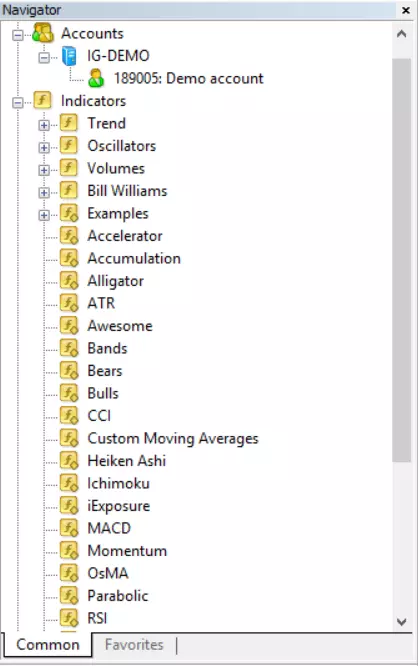
همچنین می توانید با استفاده از نوار منو، شاخص هایی را به نمودار قیمت انتخابی اضافه کنید. روی «درج» و سپس «شاخصها» کلیک کنید و نشانگر انتخابی خود را از منوی کشویی انتخاب کنید.برای ویرایش یا حذف شاخصی که در نمودار نمایش داده می شود، در پنجره نمودار کلیک راست کرده و سپس «فهرست شاخص ها» را از منو انتخاب کنید. با این کار پنجره ای باز می شود که لیستی از تمام شاخص های فعال نشان داده شده در نمودار را نشان می دهد. نشانگر انتخابی خود را از لیست انتخاب کنید، سپس روی "ویرایش" کلیک کنید تا تنظیمات نشانگر را سفارشی کنید یا "حذف" کنید.
تغییر دادن تاییم فریم ها(Change timeframe)
برای تغییر بازه زمانی نمودار قیمت، به سادگی بر روی نمودار کلیک راست کرده، "timeframe" را انتخاب کنید، سپس گزینه دلخواه خود را از منوی کشویی انتخاب کنید. بازه های زمانی از یک دقیقه تا ماهانه متغیر است.
همچنین می توانید بازه زمانی نمودار قیمت انتخابی را با استفاده از دکمه های نوار ابزار تغییر دهید. از چپ به راست:

- M1 (1دقیقه)
- M5 (5دقیقه)
- M15 (15دقیقه)
- M30 (30دقیقه)
- H1 (1ساعت)
- H4 (4ساعت)
- D1 (1روز)
- W1 (1هفته)
- MN (1ماه)
یک هشدار قیمت تنظیم کنید
برای تنظیم یک هشدار قیمت، پنجره «ترمینال» را باز کنید و سپس به برگه «هشدارها» بروید. در این پنجره کلیک راست کرده و از منو گزینه "create" را انتخاب کنید. با این کار پنجره "ویرایشگر هشدار" ظاهر می شود، جایی که می توانید هشدار قیمت خود را سفارشی کنید.
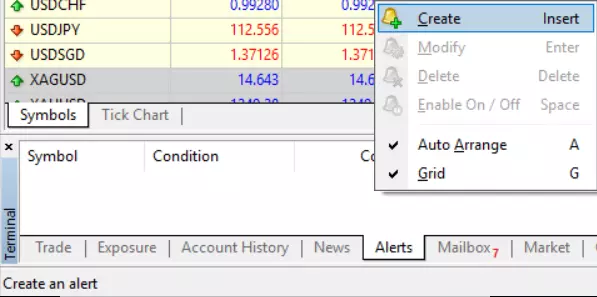
تاریخچه ی معاملاتی خود را مشاهده کنید
برای مشاهده تاریخچه تجارت خود، پنجره «ترمینال» را باز کرده و به برگه «تاریخ حساب» بروید. با کلیک راست در پنجره و انتخاب یکی از گزینه های زیر می توانید محدوده تاریخ را تغییر دهید:
- تمام تاریخ
- سه ماه گذشته
- ماه گذشته
- دوره سفارشی (اگر این گزینه را انتخاب کنید، می توانید محدوده تاریخ را در یک پنجره جدید انتخاب کنید)
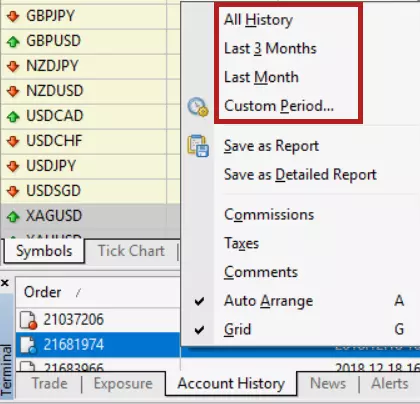
گزارش های معاملات را دانلود کنید
برای تهیه گزارش معاملات، پنجره «ترمینال» را باز کنید و دوباره به برگه «تاریخچه حساب» بروید. در پنجره کلیک راست کرده و یکی از گزینه های زیر را انتخاب کنید:
- ذخیره ی گزارش
- ذخیره گزارش با جزئیات
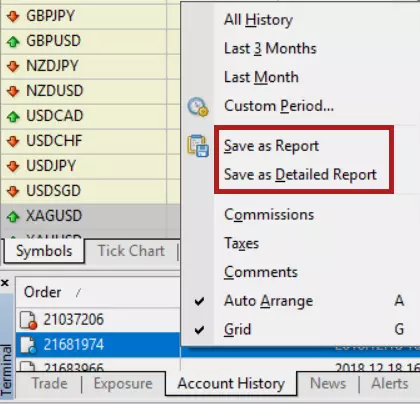 هر دو گزینه گزارشی با جزئیات معاملات فردی (تراکنش های بسته، معاملات باز و سفارشات کاری) به اضافه خلاصه حساب ارائه می دهند. گزارش تفصیلی شامل معیارهای اضافی مانند افت سرمایه و فاکتور سود است.
هر دو گزینه گزارشی با جزئیات معاملات فردی (تراکنش های بسته، معاملات باز و سفارشات کاری) به اضافه خلاصه حساب ارائه می دهند. گزارش تفصیلی شامل معیارهای اضافی مانند افت سرمایه و فاکتور سود است.


دیدگاه خود را بنویسید